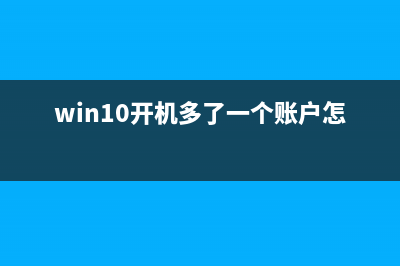位置: 编程技术 - 正文
硬盘安装GHOST XP系统图文教程(无光盘)(硬盘安装在机箱内,属于主机的组成部分)
编辑:rootadmin推荐整理分享硬盘安装GHOST XP系统图文教程(无光盘)(硬盘安装在机箱内,属于主机的组成部分),希望有所帮助,仅作参考,欢迎阅读内容。
文章相关热门搜索词:硬盘安装后不显示,硬盘安装器,硬盘安装器,硬盘安装器,硬盘安装在机箱内,属于主机的组成部分,硬盘安装GHOST 8027,硬盘安装教程,硬盘安装教程,内容如对您有帮助,希望把文章链接给更多的朋友!
硬盘安装系统,速度最快。不用使用光盘直接本地安装,连光盘和光盘刻录功夫都生下来了。物价上涨啊,挣钱不容易,来试试吧,这边我就简单说说了,实在太简单了,下面我们以绿茶系统为例。
(1)首先把你想要的系统下载下来并解压
(2)打开“解压出来”的文件夹如下图
(3)安装方式一:运行文件夹里面的“AUTORUN.EXE”选择第一选项的“安装GHOST XP SP3”就可以默认安装了。如下图

(4)安装方式二:运行文件夹里面的“ONEKEY.EXE”也可以默认C盘路径安装了。直接确定就可以。如下图
(5)以上两种方式都可以顺利安装。这边有几个网友经常提到的小问题要告诉大家。
1:系统解压不能直接解压到C盘,因为我们就是要把系统默认做进C盘的系统盘的,所以解压出来的文件夹不能放到C盘,不然安装不了。你看上面我是解压在“F盘”的,当然除了C盘,其他盘符都可以
2:解压出来的文件夹绝对不能放到“中文文件夹”里面。不然硬盘安装器不能支持中文路径,就造成了部分用户说那个“确定按钮是灰色的“无法点击的结果。就像下图
这个就是因为我把“GhostXP_SP3_LC_v.1”文件夹放到“新建文件夹”里面了。而硬盘安装器不能支持中文路径。遇到这种情况,先关闭硬盘安装器。然后到F盘把“新建文件夹”随便改成非中文形式就可以了,比如:. 当然了,你不能在硬盘安装器直接修改中文文件夹,看看我的小示范图
其他的就不多说了,确定后全部自动化安装,一般安装时间在5-分钟!没试过的访客赶紧来试试吧。
手动Ghost安装ghostXP、WIN7系统(通用PE工具箱制作启动U盘) 一、准备U盘一个、启动U盘制作工具通用PE工具箱、GHOST系统。二、步骤1.使用通用PE工具箱将U盘制作成启动U盘,详情请参看使用教程,制作完成后将系
极速PE U盘安装系统具体操作步骤 第一步:先做准备工作1.U盘一个,(建议使用2G以上的U盘)2.下载极速PEU盘启动盘制作工具软件:
怎样安装Centos系统? 安装Centos系统的图文方法步骤 CentOS操作系统是商业版RedHatEnterpriseLinux(RHEL)的免费版,是架构LAMP的理想操作系统,稳定性非常好,它主要用于服务器而不是桌面环境。Centos5.5下载1.
上一篇:手工Ghost安装系统图文教程(ghost安装盘的制作)
下一篇:手动Ghost安装ghostXP、WIN7系统(通用PE工具箱制作启动U盘)(手动GHOST安装系统方法教程图解)